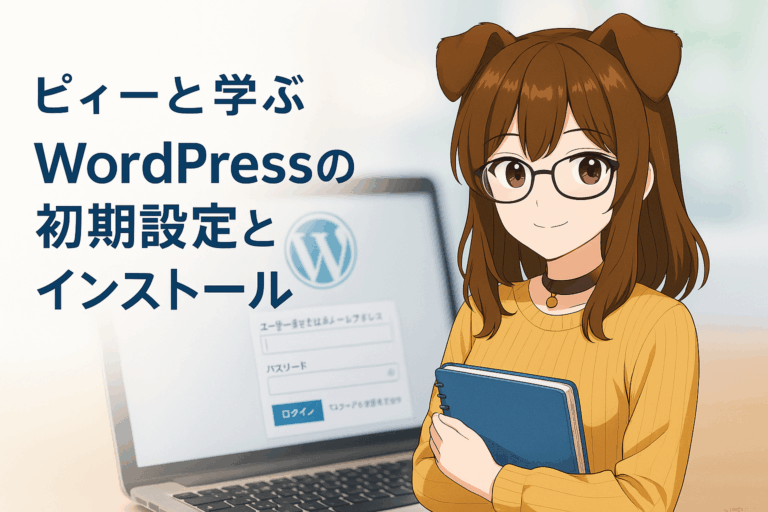ピィーと学ぶ|WordPressに好きなフォントを追加する方法(第2弾)
初心者さんでも安心♪ コード不要のやさしい手順つき

 そんなあなたへ ピィーより
そんなあなたへ ピィーより
「もっと自分好みの日本語フォントを使いたい!」
「見出しだけ変えたいけど、どうやって追加するの?」
そんなあなたへ──
【第2弾】では「テーマに直接フォントを組み込む方法」と
「プラグインでフォント管理するカンタンな方法」の2つを紹介するよ~🐾
 【Step1】テーマに直接フォントを追加する方法(中級者向け)
【Step1】テーマに直接フォントを追加する方法(中級者向け)
✅️手順①:使いたいフォントファイル(.woff, .ttfなど)を用意
日本語対応なら「M PLUS Rounded」や「Noto Sans JP」がおすすめ!
✅️ 手順②:子テーマの「fonts」フォルダにアップロード
例)/wp-content/themes/your-child-theme/fonts/
✅️手順③:style.cssに以下を追記
@font-face {
font-family: 'MyFont';
src: url('fonts/your-font.woff') format('woff');
font-weight: normal;
font-style: normal;
}
✅️手順④:任意の場所でCSS適用!
body {
font-family: 'MyFont', sans-serif;
}
 ピィーからの注意
ピィーからの注意
header.phpやfunctions.phpを編集する前にはバックアップをとろうね!
 【Step2】プラグインでフォントを管理する方法(おすすめ)
【Step2】プラグインでフォントを管理する方法(おすすめ)
◎ 「Use Any Font」プラグインを使えば超簡単!
① プラグインをインストール&有効化
② 好きなフォントファイルをアップロード
③ WordPress上でどこに使うか設定するだけ!
 ピィーからの注意
ピィーからの注意
商用フォント使用時はライセンスに気をつけてね!
 まとめ
まとめ
手軽に管理したいなら → プラグインがおすすめ
・細かくカスタマイズしたいなら → 子テーマ+CSSが強力!
どちらもあなたのブログを“あなただけの表現”に近づけてくれるよ💕
 関連記事
関連記事
✅️【PR】今すぐ始めよう!
 WordPressについてもっと知りたい方|無料で相談できます
WordPressについてもっと知りたい方|無料で相談できます
運営者が実際に使っている経験をもとに、あなたに最適なスタートをサポートします。